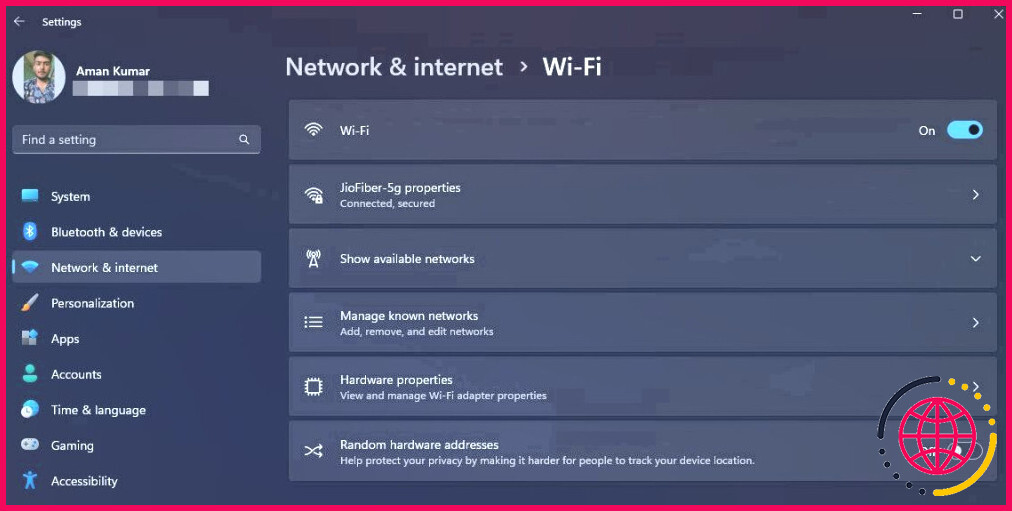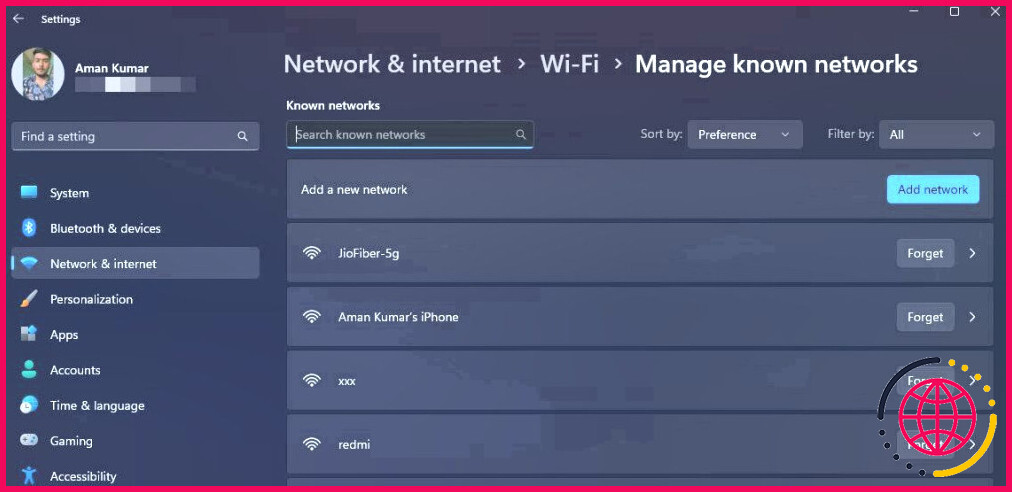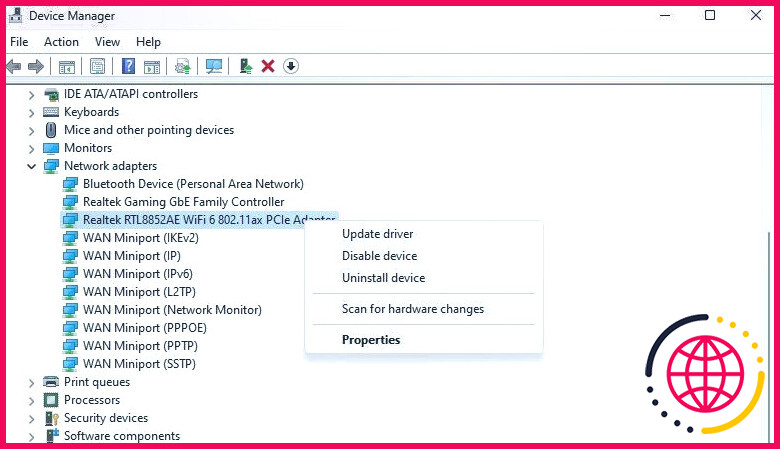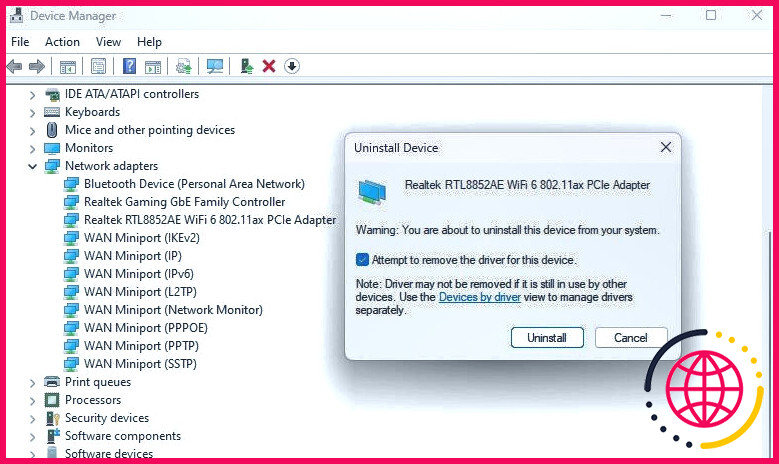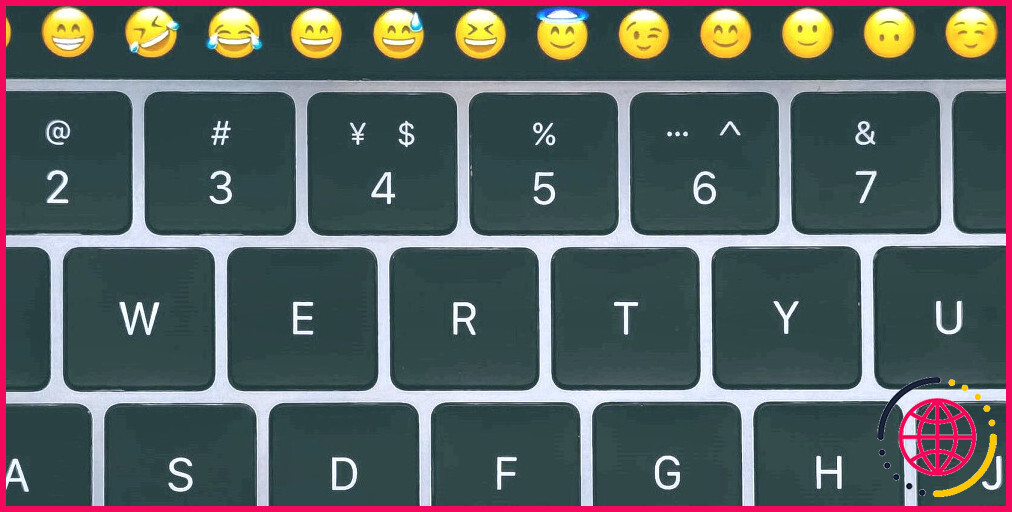5 façons de corriger l’erreur « Network Security Key Mismatch » sous Windows 11
Vous n’arrivez pas à vous connecter à une connexion sans fil sur votre ordinateur et vous obtenez l’erreur « network security key mismatch » (incompatibilité des clés de sécurité du réseau) ? Ne vous inquiétez pas, vous n’êtes pas seul. Ce problème courant sous Windows peut être dû à différents facteurs, notamment à des pilotes réseau corrompus et à des paramètres antivirus trop stricts.
Heureusement, la résolution de ce problème est un jeu d’enfant. Dans ce guide, nous allons explorer cinq méthodes efficaces pour éliminer définitivement l’erreur « network security key mismatch » sous Windows 11.
Qu’est-ce que l’erreur « Incompatibilité de la clé de sécurité réseau » ?
L’erreur « network security key mismatch » est un problème courant qui survient lorsque vous tentez de connecter votre ordinateur Windows à un réseau sans fil. Ce message d’erreur indique que la clé de sécurité réseau (mot de passe) que vous avez saisie pour vous connecter au réseau sans fil est incorrecte.
Cependant, l’erreur peut parfois se produire même si la clé de sécurité saisie est correcte. Ce message d’erreur est souvent dû à un programme antivirus tiers, à un pilote réseau corrompu ou à des conflits avec l’adresse IP.
Maintenant que vous avez une brève compréhension de cette erreur et de la raison pour laquelle elle se produit, voyons comment la résoudre.
1. Redémarrez votre routeur
La première chose à faire lorsque vous rencontrez des problèmes liés à l’internet, y compris l’erreur « network security key mismatch » (incompatibilité des clés de sécurité du réseau), est de redémarrer votre routeur. Cette action efface la mémoire du routeur et réactualise sa connexion à l’internet.
Redémarrez donc votre routeur et essayez à nouveau de vous connecter à votre réseau sans fil. Si l’erreur persiste, essayez les autres solutions énumérées ci-dessous.
2. Oubliez le réseau sans fil
Le message d’erreur peut se produire en raison d’un profil réseau corrompu sur votre ordinateur. Dans ce cas, vous devrez oublier le réseau sans fil, ce qui effacera les paramètres réseau enregistrés.
Vous pouvez oublier un réseau sans fil en suivant les instructions ci-dessous :
- Appuyez sur la touche Win + I pour ouvrir l’application Paramètres.
- Choisissez Réseau & internet dans la barre latérale gauche et Wi-Fi dans le volet de droite.
- Choisissez l’option Gérer les réseaux connus .
- Cliquez sur l’option Oublier en regard de la connexion à l’origine de l’erreur.
Redémarrez ensuite votre ordinateur et essayez de vous reconnecter au réseau sans fil en saisissant la clé de sécurité du réseau. Si le problème persiste, continuez avec le guide.
3. Désactivez votre logiciel antivirus tiers
Il arrive que des programmes antivirus tiers interfèrent avec le profil réseau de votre ordinateur, ce qui entraîne l’erreur « network security key mismatch » lorsque vous tentez de vous connecter à un réseau sans fil. Pour résoudre ce problème, envisagez de désactiver votre logiciel antivirus tiers.
Pour désactiver le programme de sécurité, cliquez avec le bouton droit de la souris sur son icône dans la zone de notification et choisissez l’option Désactiver dans le menu contextuel. Si nécessaire, consultez le manuel d’utilisation de votre programme de sécurité pour obtenir des instructions plus détaillées sur la manière de le désactiver.
Une fois l’antivirus désactivé, vérifiez si le problème persiste. Si c’est le cas, réactivez l’antivirus et passez à la solution suivante.
4. Réinstallez le pilote de réseau
Une autre raison principale derrière l’erreur peut être un pilote de réseau corrompu ou obsolète. Dans ce cas, vous devrez mettre à jour le pilote réseau pour résoudre le problème.
Suivez les étapes suivantes pour continuer :
- Appuyez sur la touche Win + X et choisissez Appareil Gestionnaire dans le menu qui s’affiche.
- Développez le Réseau adaptateurs nœud.
- Cliquez avec le bouton droit de la souris sur votre adaptateur réseau et choisissez l’option Désinstaller périphérique option.
- Cliquez sur l’option Désinstaller .
Une fois cette opération effectuée, redémarrez votre ordinateur. Au redémarrage, Windows réinstallera automatiquement le pilote de réseau.
5. Réinitialiser vos paramètres réseau
Vous rencontrez toujours l’erreur d’incompatibilité des clés ? Dans ce cas, le dernier recours consiste à réinitialiser vos paramètres réseau (voir comment réinitialiser les paramètres réseau sous Windows 11). Ce processus effacera toutes les configurations liées au réseau sur votre ordinateur et les restaurera à leurs valeurs par défaut.
Après avoir réinitialisé les paramètres, redémarrez votre système. Une fois qu’il aura redémarré, vous constaterez que vous pouvez facilement vous connecter au réseau sans fil sans rencontrer de messages d’erreur.
Erreur de correspondance des clés de sécurité du réseau, corrigée
Il peut être extrêmement frustrant de ne pas pouvoir se connecter à un réseau sans fil, même après avoir saisi la bonne clé de sécurité. La bonne nouvelle, c’est qu’il s’agit d’un problème très courant et que vous pouvez l’éliminer rapidement en utilisant les solutions fournies ci-dessus.
Entre-temps, vous pourriez également être intéressé par les moyens d’augmenter la vitesse de votre connexion.